微信小程序里没有和HTML里的下拉框一样的组件,想要相同的效果只能自己写一个,先看效果
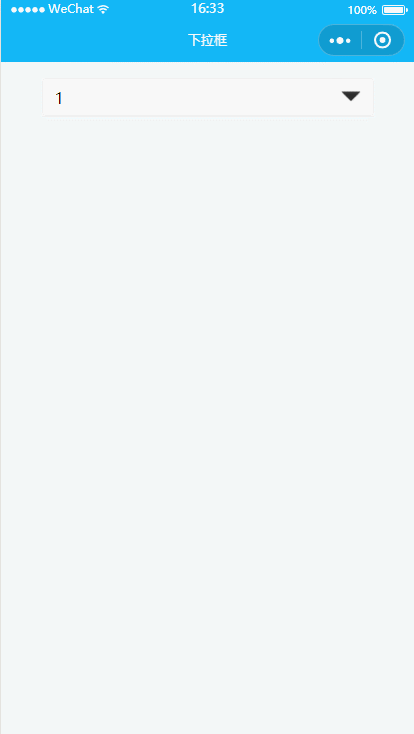
下面来看一下代码:
首先wxml
1 2 3 4 5 6 7 8 9 10 11 12 13 14 15 16 | <view class='select_box'>
<view class='select' catchtap='selectTap'>
<text class='select_text'>{{selectData[index]}}</text>
<image class='select_img {{show&&"select_img_rotate"}}' src='/image/gobottom.png'></image>
</view>
<view class='option_box' style='height:{{show?(selectData.length>5?300:selectData.length*60):0}}rpx;'>
<text class='option' style='{{index==selectData.length-1&&"border:0;"}}' wx:for='{{selectData}}' wx:key='this' data-index='{{index}}' catchtap='optionTap'>{{item}}</text>
</view>
</view>
<!--
show&&"select_img_rotate"-----给显示框右边的下拉箭头添加动画
height:{{show?(selectData.length>5?300:selectData.length*60):0}}rpx;-----给改变下拉框高度,实现下拉框的显示隐藏,每个下拉选项的高度为60,下拉框的最大高度这里设置的是300,所以这里写成当数据长度大于5时,下拉框高度为300,反之下拉框高度为数据长度乘以60
index==selectData.length-1&&"border:0;"-----取消下拉选项的最后一个的下边框
-->
|
然后WXSS(如果不想要动画,删掉wxss里的transition:transform 0.3s;和transition: height 0.3s;即可)
1 2 3 4 5 6 7 8 9 10 11 12 13 14 15 16 17 18 19 20 21 22 23 24 25 26 27 28 29 30 31 32 33 34 35 36 37 38 39 40 41 42 43 44 45 46 47 48 49 50 51 | page{
background: #f3f7f7;
}
.select_box{
background: #fff;
width: 80%;
margin: 30rpx auto;
position: relative;
}
.select{
box-sizing: border-box;
width: 100%;
height: 70rpx;
border:1px solid #efefef;
border-radius: 8rpx;
display: flex;
align-items: center;
padding: 0 20rpx;
}
.select_text{
font-size: 30rpx;
flex: 1;
}
.select_img{
width: 40rpx;
height: 40rpx;
display: block;
transition:transform 0.3s;
}
.select_img_rotate{
transform:rotate(180deg);
}
.option_box{
position: absolute;
top: 70rpx;
width: 100%;
border:1px solid #efefef;
box-sizing: border-box;
height: 0;
overflow-y: auto;
border-top: 0;
background: #fff;
transition: height 0.3s;
}
.option{
display: block;
line-height: 40rpx;
font-size: 30rpx;
border-bottom: 1px solid #efefef;
padding: 10rpx;
}
|
这里是JS
1 2 3 4 5 6 7 8 9 10 11 12 13 14 15 16 17 18 19 20 21 22 23 24 25 26 | Page({
data: {
show:false,
selectData:['1','2','3','4','5','6'],//下拉列表的数据
index:0
},
selectTap(){
this.setData({
show: !this.data.show
});
},
optionTap(e){
let Index=e.currentTarget.dataset.index;
this.setData({
index:Index,
show:!this.data.show
});
},
onLoad: function (options) {
}
})
|
版权声明:本文内容由网络用户投稿,版权归原作者所有,本站不拥有其著作权,亦不承担相应法律责任。如果您发现本站中有涉嫌抄袭或描述失实的内容,请联系我们jiasou666@gmail.com 处理,核实后本网站将在24小时内删除侵权内容。

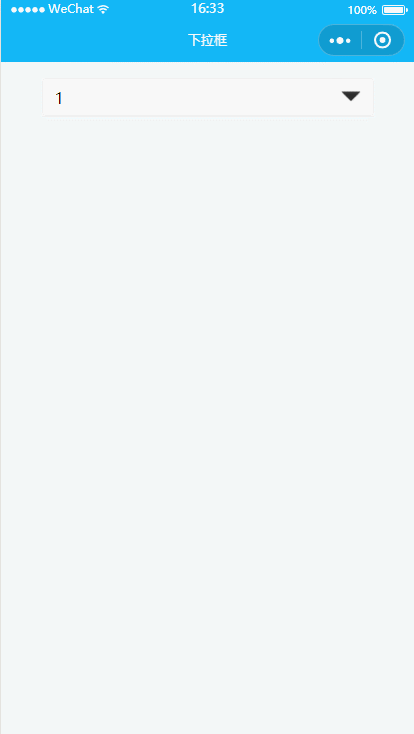
暂时没有评论,来抢沙发吧~